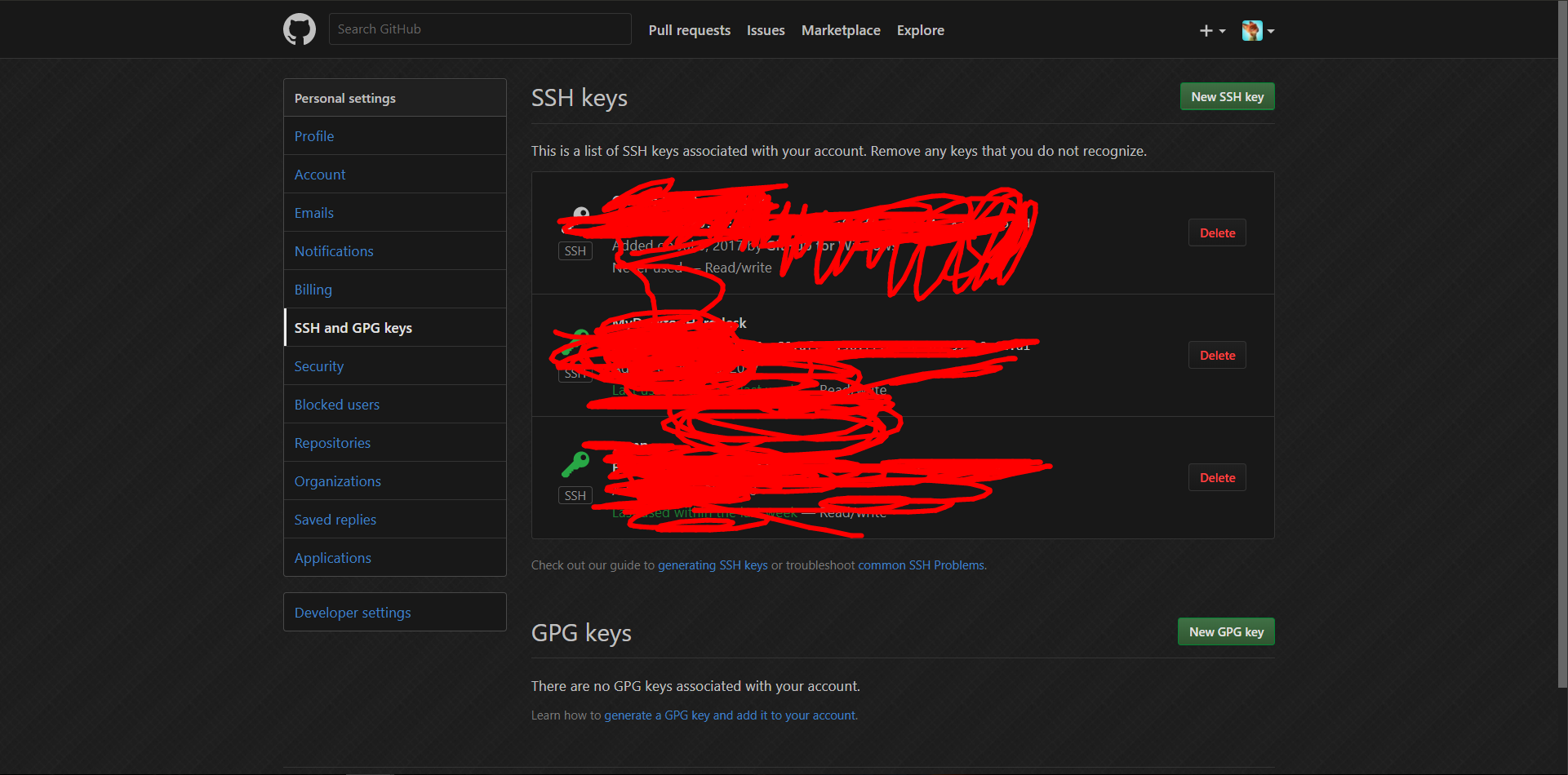引用地址
Git飞行规则(Flight Rules)
前言
- 英文原版README
- 翻译可能存在错误或不标准的地方,欢迎大家指正和修改,谢谢!
什么是”飞行规则”?
一个 宇航员指南 (现在, 程序员们都在使用GIT) 是关于出现问题过后应该怎么操作。
飞行规则(Flight Rules) 是记录在手册上的来之不易的一系列知识,记录了某个事情发生的原因,以及怎样一步一步的进行处理。本质上, 它们是特定场景的非常详细的标准处理流程。 […]
自20世纪60年代初以来,NASA一直在捕捉(capturing)我们的失误,灾难和解决方案, 当时水星时代(Mercury-era)的地面小组首先开始将“经验教训”收集到一个纲要(compendium)中,该纲现在已经有上千个问题情景,从发动机故障到破损的舱口把手到计算机故障,以及它们对应的解决方案。
— Chris Hadfield, 一个宇航员的生活指南(An Astronaut’s Guide to Life)。
这篇文章的约定
为了清楚的表述,这篇文档里的所有例子使用了自定义的bash 提示,以便指示当前分支和是否有暂存的变化(changes)。分支名用小括号括起来,分支名后面跟的*表示暂存的变化(changes)。
Table of Contents generated with DocToc
- 编辑提交(editting commits)
- 暂存(Staging)
- 未暂存(Unstaged)的内容
- 分支(Branches)
- Rebasing 和合并(Merging)
- 杂项(Miscellaneous Objects)
- 跟踪文件(Tracking Files)
- 配置(Configuration)
- 我不知道我做错了些什么
- 书(Books)
- 教程(Tutorials)
- 脚本和工具(Scripts and Tools)
- GUI客户端(GUI Clients)
编辑提交(editting commits)
我刚才提交了什么?
如果你用 git commit -a 提交了一次变化(changes),而你又不确定到底这次提交了哪些面容。 你就可以用下面的命令显示当前HEAD上的最近一次的提交(commit):
1 | (master)$ git show |
或者
1 | $ git log -n1 -p |
我的提交信息(commit message)写错了
如果你的提交信息(commit message)写错了且这次提交(commit)还没有推(push), 你可以通过下面的方法来修改提交信息(commit message):
1 | $ git commit --amend |
这会打开你的默认编辑器, 在这里你可以编辑信息. 另一方面, 你也可以用一条命令一次完成:
1 | $ git commit --amend -m 'xxxxxxx' |
如果你已经推(push)了这次提交(commit), 你可以修改这次提交(commit)然后强推(force push), 但是不推荐这么做。
我提交(commit)里的用户名和邮箱不对
如果这只是单个提交(commit),修改它:
1 | $ git commit --amend --author "New Authorname <authoremail@mydomain.com>" |
如果你需要修改所有历史, 参考 ‘git filter-branch’的指南页.
我想从一个提交(commit)里移除一个文件
通过下面的方法,从一个提交(commit)里移除一个文件:
1 | $ git checkout HEAD^ myfile |
这将非常有用,当你有一个开放的补丁(open patch),你往上面提交了一个不必要的文件,你需要强推(force push)去更新这个远程补丁。
我想删除我的的最后一次提交(commit)
如果你需要删除推了的提交(pushed commits),你可以使用下面的方法。可是,这会不可逆的改变你的历史,也会搞乱那些已经从该仓库拉取(pulled)了的人的历史。简而言之,如果你不是很确定,千万不要这么做。
1 | $ git reset HEAD^ --hard |
如果你还没有推到远程, 把Git重置(reset)到你最后一次提交前的状态就可以了(同时保存暂存的变化):
1 | (my-branch*)$ git reset --soft HEAD@{1} |
这只能在没有推送之前有用. 如果你已经推了, 唯一安全能做的是 git revert SHAofBadCommit, 那会创建一个新的提交(commit)用于撤消前一个提交的所有变化(changes); 或者, 如果你推的这个分支是rebase-safe的 (例如: 其它开发者不会从这个分支拉), 只需要使用 git push -f; 更多, 请参考 the above section。
删除任意提交(commit)
同样的警告:不到万不得已的时候不要这么做.
1 | $ git rebase --onto SHA1_OF_BAD_COMMIT^ SHA1_OF_BAD_COMMIT |
或者做一个 交互式rebase 删除那些你想要删除的提交(commit)里所对应的行。
我尝试推一个修正后的提交(amended commit)到远程,但是报错:
1 | To https://github.com/yourusername/repo.git |
注意, rebasing(见下面)和修正(amending)会用一个新的提交(commit)代替旧的, 所以如果之前你已经往远程仓库上推过一次修正前的提交(commit),那你现在就必须强推(force push) (-f)。 注意 – 总是 确保你指明一个分支!
1 | (my-branch)$ git push origin mybranch -f |
一般来说, 要避免强推. 最好是创建和推(push)一个新的提交(commit),而不是强推一个修正后的提交。后者会使那些与该分支或该分支的子分支工作的开发者,在源历史中产生冲突。
我意外的做了一次硬重置(hard reset),我想找回我的内容
如果你意外的做了 git reset --hard, 你通常能找回你的提交(commit), 因为Git对每件事都会有日志,且都会保存几天。
1 | (master)$ git reflog |
你将会看到一个你过去提交(commit)的列表, 和一个重置的提交。 选择你想要回到的提交(commit)的SHA,再重置一次:
1 | (master)$ git reset --hard SHA1234 |
这样就完成了。
暂存(Staging)
我需要把暂存的内容添加到上一次的提交(commit)
1 | (my-branch*)$ git commit --amend |
我想要暂存一个新文件的一部分,而不是这个文件的全部
一般来说, 如果你想暂存一个文件的一部分, 你可这样做:
1 | $ git add --patch filename.x |
-p 简写。这会打开交互模式, 你将能够用 s 选项来分隔提交(commit); 然而, 如果这个文件是新的, 会没有这个选择, 添加一个新文件时, 这样做:
1 | $ git add -N filename.x |
然后, 你需要用 e 选项来手动选择需要添加的行,执行 git diff --cached 将会显示哪些行暂存了哪些行只是保存在本地了。
我想把在一个文件里的变化(changes)加到两个提交(commit)里
git add 会把整个文件加入到一个提交. git add -p 允许交互式的选择你想要提交的部分.
我想把暂存的内容变成未暂存,把未暂存的内容暂存起来
这个有点困难, 我能想到的最好的方法是先stash未暂存的内容, 然后重置(reset),再pop第一步stashed的内容, 最后再add它们。
1 | $ git stash -k |
未暂存(Unstaged)的内容
我想把未暂存的内容移动到一个新分支
1 | $ git checkout -b my-branch |
我想把未暂存的内容移动到另一个已存在的分支
1 | $ git stash |
我想丢弃本地未提交的变化(uncommitted changes)
如果你只是想重置源(origin)和你本地(local)之间的一些提交(commit),你可以:
1 | # one commit |
重置某个特殊的文件, 你可以用文件名做为参数:
1 | $ git reset filename |
我想丢弃某些未暂存的内容
如果你想丢弃工作拷贝中的一部分内容,而不是全部。
签出(checkout)不需要的内容,保留需要的。
1 | $ git checkout -p |
另外一个方法是使用 stash, Stash所有要保留下的内容, 重置工作拷贝, 重新应用保留的部分。
1 | $ git stash -p |
或者, stash 你不需要的部分, 然后stash drop。
1 | $ git stash -p |
分支(Branches)
我从错误的分支拉取了内容,或把内容拉取到了错误的分支
这是另外一种使用 git reflog 情况,找到在这次错误拉(pull) 之前HEAD的指向。
1 | (master)$ git reflog |
重置分支到你所需的提交(desired commit):
1 | $ git reset --hard c5bc55a |
完成。
我想扔掉本地的提交(commit),以便我的分支与远程的保持一致
先确认你没有推(push)你的内容到远程。
git status 会显示你领先(ahead)源(origin)多少个提交:
1 | (my-branch)$ git status |
一种方法是:
1 | (master)$ git reset --hard origin/my-branch |
我需要提交到一个新分支,但错误的提交到了master
在master下创建一个新分支,不切换到新分支,仍在master下:
1 | (master)$ git branch my-branch |
把master分支重置到前一个提交:
1 | (master)$ git reset --hard HEAD^ |
HEAD^ 是 HEAD^1 的简写,你可以通过指定要设置的HEAD来进一步重置。
或者, 如果你不想使用 HEAD^, 找到你想重置到的提交(commit)的hash(git log 能够完成), 然后重置到这个hash。 使用git push 同步内容到远程。
例如, master分支想重置到的提交的hash为a13b85e:
1 | (master)$ git reset --hard a13b85e |
签出(checkout)刚才新建的分支继续工作:
1 | (master)$ git checkout my-branch |
我想保留来自另外一个ref-ish的整个文件
假设你正在做一个原型方案(原文为working spike (see note)), 有成百的内容,每个都工作得很好。现在, 你提交到了一个分支,保存工作内容:
1 | (solution)$ git add -A && git commit -m "Adding all changes from this spike into one big commit." |
当你想要把它放到一个分支里 (可能是feature, 或者 develop), 你关心是保持整个文件的完整,你想要一个大的提交分隔成比较小。
假设你有:
- 分支
solution, 拥有原型方案, 领先develop分支。 - 分支
develop, 在这里你应用原型方案的一些内容。
我去可以通过把内容拿到你的分支里,来解决这个问题:
1 | (develop)$ git checkout solution -- file1.txt |
这会把这个文件内容从分支 solution 拿到分支 develop 里来:
1 | # On branch develop |
然后, 正常提交。
Note: Spike solutions are made to analyze or solve the problem. These solutions are used for estimation and discarded once everyone gets clear visualization of the problem. ~ Wikipedia.
我把几个提交(commit)提交到了同一个分支,而这些提交应该分布在不同的分支里
假设你有一个master分支, 执行git log, 你看到你做过两次提交:
1 | (master)$ git log |
让我们用提交hash(commit hash)标记bug (e3851e8 for #21, 5ea5173 for #14).
首先, 我们把master分支重置到正确的提交(a13b85e):
1 | (master)$ git reset --hard a13b85e |
现在, 我们对 bug #21 创建一个新的分支:
1 | (master)$ git checkout -b 21 |
接着, 我们用 cherry-pick 把对bug #21的提交放入当前分支。 这意味着我们将应用(apply)这个提交(commit),仅仅这一个提交(commit),直接在HEAD上面。
1 | (21)$ git cherry-pick e3851e8 |
这时候, 这里可能会产生冲突, 参见交互式 rebasing 章 冲突节 解决冲突.
再者, 我们为bug #14 创建一个新的分支, 也基于master分支
1 | (21)$ git checkout master |
最后, 为 bug #14 执行 cherry-pick:
1 | (14)$ git cherry-pick 5ea5173 |
我想删除上游(upstream)分支被删除了的本地分支
一旦你在github 上面合并(merge)了一个pull request, 你就可以删除你fork里被合并的分支。 如果你不准备继续在这个分支里工作, 删除这个分支的本地拷贝会更干净,使你不会陷入工作分支和一堆陈旧分支的混乱之中。
1 | $ git fetch -p |
我不小心删除了我的分支
如果你定期推送到远程, 多数情况下应该是安全的,但有些时候还是可能删除了还没有推到远程的分支。 让我们先创建一个分支和一个新的文件:
1 | (master)$ git checkout -b my-branch |
添加文件并做一次提交
1 | (my-branch)$ git add . |
现在我们切回到主(master)分支,‘不小心的’删除my-branch分支
1 | (my-branch)$ git checkout master |
在这时候你应该想起了reflog, 一个升级版的日志,它存储了仓库(repo)里面所有动作的历史。
1 | (master)$ git reflog |
正如你所见,我们有一个来自删除分支的提交hash(commit hash),接下来看看是否能恢复删除了的分支。
1 | (master)$ git checkout -b my-branch-help |
看! 我们把删除的文件找回来了。 Git的 reflog 在rebasing出错的时候也是同样有用的。
我想删除一个分支
删除一个远程分支:
1 | (master)$ git push origin --delete my-branch |
你也可以:
1 | (master)$ git push origin :my-branch |
删除一个本地分支:
1 | (master)$ git branch -D my-branch |
我想从别人正在工作的远程分支签出(checkout)一个分支
首先, 从远程拉取(fetch) 所有分支:
1 | (master)$ git fetch --all |
假设你想要从远程的daves分支签出到本地的daves
1 | (master)$ git checkout --track origin/daves |
(--track 是 git checkout -b [branch] [remotename]/[branch] 的简写)
这样就得到了一个daves分支的本地拷贝, 任何推过(pushed)的更新,远程都能看到.
Rebasing 和合并(Merging)
我想撤销rebase/merge
你可以合并(merge)或rebase了一个错误的分支, 或者完成不了一个进行中的rebase/merge。 Git 在进行危险操作的时候会把原始的HEAD保存在一个叫ORIG_HEAD的变量里, 所以要把分支恢复到rebase/merge前的状态是很容易的。
1 | (my-branch)$ git reset --hard ORIG_HEAD |
我已经rebase过, 但是我不想强推(force push)
不幸的是,如果你想把这些变化(changes)反应到远程分支上,你就必须得强推(force push)。 是因你快进(Fast forward)了提交,改变了Git历史, 远程分支不会接受变化(changes),除非强推(force push)。这就是许多人使用 merge 工作流, 而不是 rebasing 工作流的主要原因之一, 开发者的强推(force push)会使大的团队陷入麻烦。使用时需要注意,一种安全使用 rebase 的方法是,不要把你的变化(changes)反映到远程分支上, 而是按下面的做:
1 | (master)$ git checkout my-branch |
更多, 参见 this SO thread.
我需要组合(combine)几个提交(commit)
假设你的工作分支将会做对于 master 的pull-request。 一般情况下你不关心提交(commit)的时间戳,只想组合 所有 提交(commit) 到一个单独的里面, 然后重置(reset)重提交(recommit)。 确保主(master)分支是最新的和你的变化都已经提交了, 然后:
1 | (my-branch)$ git reset --soft master |
如果你想要更多的控制, 想要保留时间戳, 你需要做交互式rebase (interactive rebase):
1 | (my-branch)$ git rebase -i master |
如果没有相对的其它分支, 你将不得不相对自己的HEAD 进行 rebase。 例如:你想组合最近的两次提交(commit), 你将相对于HEAD~2 进行rebase, 组合最近3次提交(commit), 相对于HEAD~3, 等等。
1 | (master)$ git rebase -i HEAD~2 |
在你执行了交互式 rebase的命令(interactive rebase command)后, 你将在你的编辑器里看到类似下面的内容:
1 | pick a9c8a1d Some refactoring |
所有以 # 开头的行都是注释, 不会影响 rebase.
然后,你可以用任何上面命令列表的命令替换 pick, 你也可以通过删除对应的行来删除一个提交(commit)。
例如, 如果你想 单独保留最旧(first)的提交(commit),组合所有剩下的到第二个里面, 你就应该编辑第二个提交(commit)后面的每个提交(commit) 前的单词为 f:
1 | pick a9c8a1d Some refactoring |
如果你想组合这些提交(commit) 并重命名这个提交(commit), 你应该在第二个提交(commit)旁边添加一个r,或者更简单的用s 替代 f:
1 | pick a9c8a1d Some refactoring |
你可以在接下来弹出的文本提示框里重命名提交(commit)。
1 | Newer, awesomer features |
如果成功了, 你应该看到类似下面的内容:
1 | (master)$ Successfully rebased and updated refs/heads/master. |
安全合并(merging)策略
--no-commit 执行合并(merge)但不自动提交, 给用户在做提交前检查和修改的机会。 no-ff 会为特性分支(feature branch)的存在过留下证据, 保持项目历史一致。
1 | (master)$ git merge --no-ff --no-commit my-branch |
我需要将一个分支合并成一个提交(commit)
1 | (master)$ git merge --squash my-branch |
我只想组合(combine)未推的提交(unpushed commit)
有时候,在将数据推向上游之前,你有几个正在进行的工作提交(commit)。这时候不希望把已经推(push)过的组合进来,因为其他人可能已经有提交(commit)引用它们了。
1 | (master)$ git rebase -i @{u} |
这会产生一次交互式的rebase(interactive rebase), 只会列出没有推(push)的提交(commit), 在这个列表时进行reorder/fix/squash 都是安全的。
检查是否分支上的所有提交(commit)都合并(merge)过了
检查一个分支上的所有提交(commit)是否都已经合并(merge)到了其它分支, 你应该在这些分支的head(或任何 commits)之间做一次diff:
1 | (master)$ git log --graph --left-right --cherry-pick --oneline HEAD...feature/120-on-scroll |
这会告诉你在一个分支里有而另一个分支没有的所有提交(commit), 和分支之间不共享的提交(commit)的列表。 另一个做法可以是:
1 | (master)$ git log master ^feature/120-on-scroll --no-merges |
交互式rebase(interactive rebase)可能出现的问题
这个rebase 编辑屏幕出现’noop’
如果你看到的是这样:1
noop
这意味着你rebase的分支和当前分支在同一个提交(commit)上, 或者 领先(ahead) 当前分支。 你可以尝试:
- 检查确保主(master)分支没有问题
- rebase
HEAD~2或者更早
有冲突的情况
如果你不能成功的完成rebase, 你可能必须要解决冲突。
首先执行 git status 找出哪些文件有冲突:
1 | (my-branch)$ git status |
在这个例子里面, README.md 有冲突。 打开这个文件找到类似下面的内容:
1 | <<<<<<< HEAD |
你需要解决新提交的代码(示例里, 从中间==线到new-commit的地方)与HEAD 之间不一样的地方.
有时候这些合并非常复杂,你应该使用可视化的差异编辑器(visual diff editor):
1 | (master*)$ git mergetool -t opendiff |
在你解决完所有冲突和测试过后, git add 变化了的(changed)文件, 然后用git rebase --continue 继续rebase。
1 | (my-branch)$ git add README.md |
如果在解决完所有的冲突过后,得到了与提交前一样的结果, 可以执行git rebase --skip。
任何时候你想结束整个rebase 过程,回来rebase前的分支状态, 你可以做:
1 | (my-branch)$ git rebase --abort |
杂项(Miscellaneous Objects)
克隆所有子模块
1 | $ git clone --recursive git://github.com/foo/bar.git |
如果已经克隆了:
1 | $ git submodule update --init --recursive |
删除标签(tag)
1 | $ git tag -d <tag_name> |
恢复已删除标签(tag)
如果你想恢复一个已删除标签(tag), 可以按照下面的步骤: 首先, 需要找到无法访问的标签(unreachable tag):
1 | $ git fsck --unreachable | grep tag |
记下这个标签(tag)的hash,然后用Git的 update-ref:
1 | $ git update-ref refs/tags/<tag_name> <hash> |
这时你的标签(tag)应该已经恢复了。
已删除补丁(patch)
如果某人在 GitHub 上给你发了一个pull request, 但是然后他删除了他自己的原始 fork, 你将没法克隆他们的提交(commit)或使用 git am。在这种情况下, 最好手动的查看他们的提交(commit),并把它们拷贝到一个本地新分支,然后做提交。
做完提交后, 再修改作者,参见变更作者。 然后, 应用变化, 再发起一个新的pull request。
跟踪文件(Tracking Files)
我只想改变一个文件名字的大小写,而不修改内容
1 | (master)$ git mv --force myfile MyFile |
我想从Git删除一个文件,但保留该文件
1 | (master)$ git rm --cached log.txt |
配置(Configuration)
我想给一些Git命令添加别名(alias)
在 OS X 和 Linux 下, 你的 Git的配置文件储存在 1
2
3
4
5
6
7
8
9
10
11
12
13
14
15
16
17
18
19
20
21
22
```vim
[alias]
a = add
amend = commit --amend
c = commit
ca = commit --amend
ci = commit -a
co = checkout
d = diff
dc = diff --changed
ds = diff --staged
f = fetch
loll = log --graph --decorate --pretty=oneline --abbrev-commit
m = merge
one = log --pretty=oneline
outstanding = rebase -i @{u}
s = status
unpushed = log @{u}
wc = whatchanged
wip = rebase -i @{u}
zap = fetch -p
我想缓存一个仓库(repository)的用户名和密码
你可能有一个仓库需要授权,这时你可以缓存用户名和密码,而不用每次推/拉(push/pull)的时候都输入,Credential helper能帮你。
1 | $ git config --global credential.helper cache |
1 | $ git config --global credential.helper 'cache --timeout=3600' |
我不知道我做错了些什么
你把事情搞砸了:你 重置(reset) 了一些东西, 或者你合并了错误的分支, 亦或你强推了后找不到你自己的提交(commit)了。有些时候, 你一直都做得很好, 但你想回到以前的某个状态。
这就是 git reflog 的目的, reflog 记录对分支顶端(the tip of a branch)的任何改变, 即使那个顶端没有被任何分支或标签引用。基本上, 每次HEAD的改变, 一条新的记录就会增加到reflog。遗憾的是,这只对本地分支起作用,且它只跟踪动作 (例如,不会跟踪一个没有被记录的文件的任何改变)。
1 | (master)$ git reflog |
上面的reflog展示了从master分支签出(checkout)到2.2 分支,然后再签回。 那里,还有一个硬重置(hard reset)到一个较旧的提交。最新的动作出现在最上面以 HEAD@{0}标识.
如果事实证明你不小心回移(move back)了提交(commit), reflog 会包含你不小心回移前master上指向的提交(0254ea7)。
1 | $ git reset --hard 0254ea7 |
然后使用git reset就可以把master改回到之前的commit,这提供了一个在历史被意外更改情况下的安全网。
(摘自).
其它资源(Other Resources)
书(Books)
- Pro Git - Scott Chacon’s excellent git book
- Git Internals - Scott Chacon’s other excellent git book
教程(Tutorials)
- Learn Git branching 一个基于网页的交互式 branching/merging/rebasing 教程
- Getting solid at Git rebase vs. merge
- git-workflow - Aaron Meurer的怎么使用Git为开源仓库贡献
- GitHub as a workflow - 使用GitHub做为工作流的趣事, 尤其是空PRs
脚本和工具(Scripts and Tools)
- firstaidgit.io 一个可搜索的最常被问到的Git的问题
- git-extra-commands - 一堆有用的额外的Git脚本
- git-extras - GIT 工具集 – repo summary, repl, changelog population, author commit percentages and more
- git-fire - git-fire 是一个 Git 插件,用于帮助在紧急情况下添加所有当前文件, 做提交(committing), 和推(push)到一个新分支(阻止合并冲突)。
- git-tips - Git小提示
- git-town - 通用,高级Git工作流支持! http://www.git-town.com
GUI客户端(GUI Clients)
- GitKraken - 豪华的Git客户端 Windows, Mac & Linux
- git-cola - 另外一个Git客户端 Windows & OS X
- GitUp - 一个新的Git客户端,在处理Git的复杂性上有自己的特点
- gitx-dev - 图形化的Git客户端 OS X
- Source Tree - 免费的图形化Git客户端 Windows & OS X
- Tower - 图形化Git客户端 OS X(付费)
Section
git 分支操作
- 1 git fetch
- 2 git branch -a
- 3.1 git branch -d demo # 删除已经merge的分支
- 3.2 git branch -D demo # 删除分支忽略是否合并
- 4 删除远程分支
- 4.1 git push –delete origin foo
4.2 git push origin :foo
git log –pretty=oneline –abbrev-commit
git commit –amend 修改提交msg
git merge 出现冲突时 git状态为merging ,使用
1
git mergetool
查看并解决冲突
.gitignore 添加忽略文件无效
1 | git rm -r --cached . #注意 . |
删除git缓存区文件
1 | git clean -f |
分支基本操作
- git fetch
- git pull 会把fetch的数据做到版本库
- git branch -a 查看所有分支
- git checkout -b branch 以当前分支为基础创建分支并转到分支
- git branch -d 删除已经merge的分支
git branch -D 删除分支
git merge branchname merge 一个分支
git push origin :branchname #删除远程分支
git push origin –delete {the_remote_branch}
- 创建并检出分支: git checkout -b 新分支名称 新分支源分支
- git checkout -b newbranchName master
分支合并
- 合并方法
- 1、直接合并:把两条分支上的历史轨迹合并,交汇到一起
- 2、压合合并:一条分支上若干提交条目压合成一个提交条目,提交到另一条分支的末梢
- 3、拣选合并:拣选另一条分支上的某个提交条目的改动带到当前分支上
- 直接合并
- git merge 分支名称
git checkout alternate
git add about.html
git commit -m “add about page”
git checkout master
git merge alternate
- git merge 分支名称
- 压合合并
- git merge –squash 分支名称
git checkout -b contact master
git add contact.html
git commit -m “add contact file”
git commit -m “add contact file 2” -a
git checkout master
git merge –squash contact
git status
git commit -m “add contact page” -m “has primary and secondary email”
- git merge –squash 分支名称
- 拣选合并
- git cherry-pick 提交名称
git checkout contact
git commit -m “add contact 3” -a
[contact 6dbaf82]……
git checkout master
git cherry-pick 6dbaf82 / git cherry-pick -n 6dbaf82
- git cherry-pick 提交名称
git checkout
- git checkout
- git 检出文件
git checkout branchname –file
- git pull 出现冲突,放弃本地修改,使用远程内容强制覆盖本地代码
1
2git fetch --all # 只是下载代码到本地,不进行合并操作
git reset --hard origin/master # 把HEAD指向最新下载的版本
git 指定克隆目录 并指定克隆深度
git clone https://github.com/magicmonty/bash-git-prompt.git .directory_name –depth=1
git clone 指定分支
1 | git clone -b dev https://github.com/cheft/minrouter.git |
git 错误解决
Error: Warning: Permanently added the RSA host key for IP address ‘52.74.223.119’ to the list of known hosts.
title: git-flight-rules
date: 2017-12-11 11:16:36
tags:
引用地址
Git飞行规则(Flight Rules)
前言
- 英文原版README
- 翻译可能存在错误或不标准的地方,欢迎大家指正和修改,谢谢!
什么是”飞行规则”?
一个 宇航员指南 (现在, 程序员们都在使用GIT) 是关于出现问题过后应该怎么操作。
飞行规则(Flight Rules) 是记录在手册上的来之不易的一系列知识,记录了某个事情发生的原因,以及怎样一步一步的进行处理。本质上, 它们是特定场景的非常详细的标准处理流程。 […]
自20世纪60年代初以来,NASA一直在捕捉(capturing)我们的失误,灾难和解决方案, 当时水星时代(Mercury-era)的地面小组首先开始将“经验教训”收集到一个纲要(compendium)中,该纲现在已经有上千个问题情景,从发动机故障到破损的舱口把手到计算机故障,以及它们对应的解决方案。
— Chris Hadfield, 一个宇航员的生活指南(An Astronaut’s Guide to Life)。
这篇文章的约定
为了清楚的表述,这篇文档里的所有例子使用了自定义的bash 提示,以便指示当前分支和是否有暂存的变化(changes)。分支名用小括号括起来,分支名后面跟的*表示暂存的变化(changes)。
Table of Contents generated with DocToc
- 编辑提交(editting commits)
- 暂存(Staging)
- 未暂存(Unstaged)的内容
- 分支(Branches)
- Rebasing 和合并(Merging)
- 杂项(Miscellaneous Objects)
- 跟踪文件(Tracking Files)
- 配置(Configuration)
- 我不知道我做错了些什么
- 书(Books)
- 教程(Tutorials)
- 脚本和工具(Scripts and Tools)
- GUI客户端(GUI Clients)
编辑提交(editting commits)
我刚才提交了什么?
如果你用 git commit -a 提交了一次变化(changes),而你又不确定到底这次提交了哪些面容。 你就可以用下面的命令显示当前HEAD上的最近一次的提交(commit):
1 | (master)$ git show |
或者
1 | $ git log -n1 -p |
我的提交信息(commit message)写错了
如果你的提交信息(commit message)写错了且这次提交(commit)还没有推(push), 你可以通过下面的方法来修改提交信息(commit message):
1 | $ git commit --amend |
这会打开你的默认编辑器, 在这里你可以编辑信息. 另一方面, 你也可以用一条命令一次完成:
1 | $ git commit --amend -m 'xxxxxxx' |
如果你已经推(push)了这次提交(commit), 你可以修改这次提交(commit)然后强推(force push), 但是不推荐这么做。
我提交(commit)里的用户名和邮箱不对
如果这只是单个提交(commit),修改它:
1 | $ git commit --amend --author "New Authorname <authoremail@mydomain.com>" |
如果你需要修改所有历史, 参考 ‘git filter-branch’的指南页.
我想从一个提交(commit)里移除一个文件
通过下面的方法,从一个提交(commit)里移除一个文件:
1 | $ git checkout HEAD^ myfile |
这将非常有用,当你有一个开放的补丁(open patch),你往上面提交了一个不必要的文件,你需要强推(force push)去更新这个远程补丁。
我想删除我的的最后一次提交(commit)
如果你需要删除推了的提交(pushed commits),你可以使用下面的方法。可是,这会不可逆的改变你的历史,也会搞乱那些已经从该仓库拉取(pulled)了的人的历史。简而言之,如果你不是很确定,千万不要这么做。
1 | $ git reset HEAD^ --hard |
如果你还没有推到远程, 把Git重置(reset)到你最后一次提交前的状态就可以了(同时保存暂存的变化):
1 | (my-branch*)$ git reset --soft HEAD@{1} |
这只能在没有推送之前有用. 如果你已经推了, 唯一安全能做的是 git revert SHAofBadCommit, 那会创建一个新的提交(commit)用于撤消前一个提交的所有变化(changes); 或者, 如果你推的这个分支是rebase-safe的 (例如: 其它开发者不会从这个分支拉), 只需要使用 git push -f; 更多, 请参考 the above section。
删除任意提交(commit)
同样的警告:不到万不得已的时候不要这么做.
1 | $ git rebase --onto SHA1_OF_BAD_COMMIT^ SHA1_OF_BAD_COMMIT |
或者做一个 交互式rebase 删除那些你想要删除的提交(commit)里所对应的行。
我尝试推一个修正后的提交(amended commit)到远程,但是报错:
1 | To https://github.com/yourusername/repo.git |
注意, rebasing(见下面)和修正(amending)会用一个新的提交(commit)代替旧的, 所以如果之前你已经往远程仓库上推过一次修正前的提交(commit),那你现在就必须强推(force push) (-f)。 注意 – 总是 确保你指明一个分支!
1 | (my-branch)$ git push origin mybranch -f |
一般来说, 要避免强推. 最好是创建和推(push)一个新的提交(commit),而不是强推一个修正后的提交。后者会使那些与该分支或该分支的子分支工作的开发者,在源历史中产生冲突。
我意外的做了一次硬重置(hard reset),我想找回我的内容
如果你意外的做了 git reset --hard, 你通常能找回你的提交(commit), 因为Git对每件事都会有日志,且都会保存几天。
1 | (master)$ git reflog |
你将会看到一个你过去提交(commit)的列表, 和一个重置的提交。 选择你想要回到的提交(commit)的SHA,再重置一次:
1 | (master)$ git reset --hard SHA1234 |
这样就完成了。
暂存(Staging)
我需要把暂存的内容添加到上一次的提交(commit)
1 | (my-branch*)$ git commit --amend |
我想要暂存一个新文件的一部分,而不是这个文件的全部
一般来说, 如果你想暂存一个文件的一部分, 你可这样做:
1 | $ git add --patch filename.x |
-p 简写。这会打开交互模式, 你将能够用 s 选项来分隔提交(commit); 然而, 如果这个文件是新的, 会没有这个选择, 添加一个新文件时, 这样做:
1 | $ git add -N filename.x |
然后, 你需要用 e 选项来手动选择需要添加的行,执行 git diff --cached 将会显示哪些行暂存了哪些行只是保存在本地了。
我想把在一个文件里的变化(changes)加到两个提交(commit)里
git add 会把整个文件加入到一个提交. git add -p 允许交互式的选择你想要提交的部分.
我想把暂存的内容变成未暂存,把未暂存的内容暂存起来
这个有点困难, 我能想到的最好的方法是先stash未暂存的内容, 然后重置(reset),再pop第一步stashed的内容, 最后再add它们。
1 | $ git stash -k |
未暂存(Unstaged)的内容
我想把未暂存的内容移动到一个新分支
1 | $ git checkout -b my-branch |
我想把未暂存的内容移动到另一个已存在的分支
1 | $ git stash |
我想丢弃本地未提交的变化(uncommitted changes)
如果你只是想重置源(origin)和你本地(local)之间的一些提交(commit),你可以:
1 | # one commit |
重置某个特殊的文件, 你可以用文件名做为参数:
1 | $ git reset filename |
我想丢弃某些未暂存的内容
如果你想丢弃工作拷贝中的一部分内容,而不是全部。
签出(checkout)不需要的内容,保留需要的。
1 | $ git checkout -p |
另外一个方法是使用 stash, Stash所有要保留下的内容, 重置工作拷贝, 重新应用保留的部分。
1 | $ git stash -p |
或者, stash 你不需要的部分, 然后stash drop。
1 | $ git stash -p |
分支(Branches)
我从错误的分支拉取了内容,或把内容拉取到了错误的分支
这是另外一种使用 git reflog 情况,找到在这次错误拉(pull) 之前HEAD的指向。
1 | (master)$ git reflog |
重置分支到你所需的提交(desired commit):
1 | $ git reset --hard c5bc55a |
完成。
我想扔掉本地的提交(commit),以便我的分支与远程的保持一致
先确认你没有推(push)你的内容到远程。
git status 会显示你领先(ahead)源(origin)多少个提交:
1 | (my-branch)$ git status |
一种方法是:
1 | (master)$ git reset --hard origin/my-branch |
我需要提交到一个新分支,但错误的提交到了master
在master下创建一个新分支,不切换到新分支,仍在master下:
1 | (master)$ git branch my-branch |
把master分支重置到前一个提交:
1 | (master)$ git reset --hard HEAD^ |
HEAD^ 是 HEAD^1 的简写,你可以通过指定要设置的HEAD来进一步重置。
或者, 如果你不想使用 HEAD^, 找到你想重置到的提交(commit)的hash(git log 能够完成), 然后重置到这个hash。 使用git push 同步内容到远程。
例如, master分支想重置到的提交的hash为a13b85e:
1 | (master)$ git reset --hard a13b85e |
签出(checkout)刚才新建的分支继续工作:
1 | (master)$ git checkout my-branch |
我想保留来自另外一个ref-ish的整个文件
假设你正在做一个原型方案(原文为working spike (see note)), 有成百的内容,每个都工作得很好。现在, 你提交到了一个分支,保存工作内容:
1 | (solution)$ git add -A && git commit -m "Adding all changes from this spike into one big commit." |
当你想要把它放到一个分支里 (可能是feature, 或者 develop), 你关心是保持整个文件的完整,你想要一个大的提交分隔成比较小。
假设你有:
- 分支
solution, 拥有原型方案, 领先develop分支。 - 分支
develop, 在这里你应用原型方案的一些内容。
我去可以通过把内容拿到你的分支里,来解决这个问题:
1 | (develop)$ git checkout solution -- file1.txt |
这会把这个文件内容从分支 solution 拿到分支 develop 里来:
1 | # On branch develop |
然后, 正常提交。
Note: Spike solutions are made to analyze or solve the problem. These solutions are used for estimation and discarded once everyone gets clear visualization of the problem. ~ Wikipedia.
我把几个提交(commit)提交到了同一个分支,而这些提交应该分布在不同的分支里
假设你有一个master分支, 执行git log, 你看到你做过两次提交:
1 | (master)$ git log |
让我们用提交hash(commit hash)标记bug (e3851e8 for #21, 5ea5173 for #14).
首先, 我们把master分支重置到正确的提交(a13b85e):
1 | (master)$ git reset --hard a13b85e |
现在, 我们对 bug #21 创建一个新的分支:
1 | (master)$ git checkout -b 21 |
接着, 我们用 cherry-pick 把对bug #21的提交放入当前分支。 这意味着我们将应用(apply)这个提交(commit),仅仅这一个提交(commit),直接在HEAD上面。
1 | (21)$ git cherry-pick e3851e8 |
这时候, 这里可能会产生冲突, 参见交互式 rebasing 章 冲突节 解决冲突.
再者, 我们为bug #14 创建一个新的分支, 也基于master分支
1 | (21)$ git checkout master |
最后, 为 bug #14 执行 cherry-pick:
1 | (14)$ git cherry-pick 5ea5173 |
我想删除上游(upstream)分支被删除了的本地分支
一旦你在github 上面合并(merge)了一个pull request, 你就可以删除你fork里被合并的分支。 如果你不准备继续在这个分支里工作, 删除这个分支的本地拷贝会更干净,使你不会陷入工作分支和一堆陈旧分支的混乱之中。
1 | $ git fetch -p |
我不小心删除了我的分支
如果你定期推送到远程, 多数情况下应该是安全的,但有些时候还是可能删除了还没有推到远程的分支。 让我们先创建一个分支和一个新的文件:
1 | (master)$ git checkout -b my-branch |
添加文件并做一次提交
1 | (my-branch)$ git add . |
现在我们切回到主(master)分支,‘不小心的’删除my-branch分支
1 | (my-branch)$ git checkout master |
在这时候你应该想起了reflog, 一个升级版的日志,它存储了仓库(repo)里面所有动作的历史。
1 | (master)$ git reflog |
正如你所见,我们有一个来自删除分支的提交hash(commit hash),接下来看看是否能恢复删除了的分支。
1 | (master)$ git checkout -b my-branch-help |
看! 我们把删除的文件找回来了。 Git的 reflog 在rebasing出错的时候也是同样有用的。
我想删除一个分支
删除一个远程分支:
1 | (master)$ git push origin --delete my-branch |
你也可以:
1 | (master)$ git push origin :my-branch |
删除一个本地分支:
1 | (master)$ git branch -D my-branch |
我想从别人正在工作的远程分支签出(checkout)一个分支
首先, 从远程拉取(fetch) 所有分支:
1 | (master)$ git fetch --all |
假设你想要从远程的daves分支签出到本地的daves
1 | (master)$ git checkout --track origin/daves |
(--track 是 git checkout -b [branch] [remotename]/[branch] 的简写)
这样就得到了一个daves分支的本地拷贝, 任何推过(pushed)的更新,远程都能看到.
Rebasing 和合并(Merging)
我想撤销rebase/merge
你可以合并(merge)或rebase了一个错误的分支, 或者完成不了一个进行中的rebase/merge。 Git 在进行危险操作的时候会把原始的HEAD保存在一个叫ORIG_HEAD的变量里, 所以要把分支恢复到rebase/merge前的状态是很容易的。
1 | (my-branch)$ git reset --hard ORIG_HEAD |
我已经rebase过, 但是我不想强推(force push)
不幸的是,如果你想把这些变化(changes)反应到远程分支上,你就必须得强推(force push)。 是因你快进(Fast forward)了提交,改变了Git历史, 远程分支不会接受变化(changes),除非强推(force push)。这就是许多人使用 merge 工作流, 而不是 rebasing 工作流的主要原因之一, 开发者的强推(force push)会使大的团队陷入麻烦。使用时需要注意,一种安全使用 rebase 的方法是,不要把你的变化(changes)反映到远程分支上, 而是按下面的做:
1 | (master)$ git checkout my-branch |
更多, 参见 this SO thread.
我需要组合(combine)几个提交(commit)
假设你的工作分支将会做对于 master 的pull-request。 一般情况下你不关心提交(commit)的时间戳,只想组合 所有 提交(commit) 到一个单独的里面, 然后重置(reset)重提交(recommit)。 确保主(master)分支是最新的和你的变化都已经提交了, 然后:
1 | (my-branch)$ git reset --soft master |
如果你想要更多的控制, 想要保留时间戳, 你需要做交互式rebase (interactive rebase):
1 | (my-branch)$ git rebase -i master |
如果没有相对的其它分支, 你将不得不相对自己的HEAD 进行 rebase。 例如:你想组合最近的两次提交(commit), 你将相对于HEAD~2 进行rebase, 组合最近3次提交(commit), 相对于HEAD~3, 等等。
1 | (master)$ git rebase -i HEAD~2 |
在你执行了交互式 rebase的命令(interactive rebase command)后, 你将在你的编辑器里看到类似下面的内容:
1 | pick a9c8a1d Some refactoring |
所有以 # 开头的行都是注释, 不会影响 rebase.
然后,你可以用任何上面命令列表的命令替换 pick, 你也可以通过删除对应的行来删除一个提交(commit)。
例如, 如果你想 单独保留最旧(first)的提交(commit),组合所有剩下的到第二个里面, 你就应该编辑第二个提交(commit)后面的每个提交(commit) 前的单词为 f:
1 | pick a9c8a1d Some refactoring |
如果你想组合这些提交(commit) 并重命名这个提交(commit), 你应该在第二个提交(commit)旁边添加一个r,或者更简单的用s 替代 f:
1 | pick a9c8a1d Some refactoring |
你可以在接下来弹出的文本提示框里重命名提交(commit)。
1 | Newer, awesomer features |
如果成功了, 你应该看到类似下面的内容:
1 | (master)$ Successfully rebased and updated refs/heads/master. |
安全合并(merging)策略
--no-commit 执行合并(merge)但不自动提交, 给用户在做提交前检查和修改的机会。 no-ff 会为特性分支(feature branch)的存在过留下证据, 保持项目历史一致。
1 | (master)$ git merge --no-ff --no-commit my-branch |
我需要将一个分支合并成一个提交(commit)
1 | (master)$ git merge --squash my-branch |
我只想组合(combine)未推的提交(unpushed commit)
有时候,在将数据推向上游之前,你有几个正在进行的工作提交(commit)。这时候不希望把已经推(push)过的组合进来,因为其他人可能已经有提交(commit)引用它们了。
1 | (master)$ git rebase -i @{u} |
这会产生一次交互式的rebase(interactive rebase), 只会列出没有推(push)的提交(commit), 在这个列表时进行reorder/fix/squash 都是安全的。
检查是否分支上的所有提交(commit)都合并(merge)过了
检查一个分支上的所有提交(commit)是否都已经合并(merge)到了其它分支, 你应该在这些分支的head(或任何 commits)之间做一次diff:
1 | (master)$ git log --graph --left-right --cherry-pick --oneline HEAD...feature/120-on-scroll |
这会告诉你在一个分支里有而另一个分支没有的所有提交(commit), 和分支之间不共享的提交(commit)的列表。 另一个做法可以是:
1 | (master)$ git log master ^feature/120-on-scroll --no-merges |
交互式rebase(interactive rebase)可能出现的问题
这个rebase 编辑屏幕出现’noop’
如果你看到的是这样:1
noop
这意味着你rebase的分支和当前分支在同一个提交(commit)上, 或者 领先(ahead) 当前分支。 你可以尝试:
- 检查确保主(master)分支没有问题
- rebase
HEAD~2或者更早
有冲突的情况
如果你不能成功的完成rebase, 你可能必须要解决冲突。
首先执行 git status 找出哪些文件有冲突:
1 | (my-branch)$ git status |
在这个例子里面, README.md 有冲突。 打开这个文件找到类似下面的内容:
1 | <<<<<<< HEAD |
你需要解决新提交的代码(示例里, 从中间==线到new-commit的地方)与HEAD 之间不一样的地方.
有时候这些合并非常复杂,你应该使用可视化的差异编辑器(visual diff editor):
1 | (master*)$ git mergetool -t opendiff |
在你解决完所有冲突和测试过后, git add 变化了的(changed)文件, 然后用git rebase --continue 继续rebase。
1 | (my-branch)$ git add README.md |
如果在解决完所有的冲突过后,得到了与提交前一样的结果, 可以执行git rebase --skip。
任何时候你想结束整个rebase 过程,回来rebase前的分支状态, 你可以做:
1 | (my-branch)$ git rebase --abort |
杂项(Miscellaneous Objects)
克隆所有子模块
1 | $ git clone --recursive git://github.com/foo/bar.git |
如果已经克隆了:
1 | $ git submodule update --init --recursive |
删除标签(tag)
1 | $ git tag -d <tag_name> |
恢复已删除标签(tag)
如果你想恢复一个已删除标签(tag), 可以按照下面的步骤: 首先, 需要找到无法访问的标签(unreachable tag):
1 | $ git fsck --unreachable | grep tag |
记下这个标签(tag)的hash,然后用Git的 update-ref:
1 | $ git update-ref refs/tags/<tag_name> <hash> |
这时你的标签(tag)应该已经恢复了。
已删除补丁(patch)
如果某人在 GitHub 上给你发了一个pull request, 但是然后他删除了他自己的原始 fork, 你将没法克隆他们的提交(commit)或使用 git am。在这种情况下, 最好手动的查看他们的提交(commit),并把它们拷贝到一个本地新分支,然后做提交。
做完提交后, 再修改作者,参见变更作者。 然后, 应用变化, 再发起一个新的pull request。
跟踪文件(Tracking Files)
我只想改变一个文件名字的大小写,而不修改内容
1 | (master)$ git mv --force myfile MyFile |
我想从Git删除一个文件,但保留该文件
1 | (master)$ git rm --cached log.txt |
配置(Configuration)
我想给一些Git命令添加别名(alias)
在 OS X 和 Linux 下, 你的 Git的配置文件储存在 1
2
3
4
5
6
7
8
9
10
11
12
13
14
15
16
17
18
19
20
21
22
```vim
[alias]
a = add
amend = commit --amend
c = commit
ca = commit --amend
ci = commit -a
co = checkout
d = diff
dc = diff --changed
ds = diff --staged
f = fetch
loll = log --graph --decorate --pretty=oneline --abbrev-commit
m = merge
one = log --pretty=oneline
outstanding = rebase -i @{u}
s = status
unpushed = log @{u}
wc = whatchanged
wip = rebase -i @{u}
zap = fetch -p
我想缓存一个仓库(repository)的用户名和密码
你可能有一个仓库需要授权,这时你可以缓存用户名和密码,而不用每次推/拉(push/pull)的时候都输入,Credential helper能帮你。
1 | $ git config --global credential.helper cache |
1 | $ git config --global credential.helper 'cache --timeout=3600' |
我不知道我做错了些什么
你把事情搞砸了:你 重置(reset) 了一些东西, 或者你合并了错误的分支, 亦或你强推了后找不到你自己的提交(commit)了。有些时候, 你一直都做得很好, 但你想回到以前的某个状态。
这就是 git reflog 的目的, reflog 记录对分支顶端(the tip of a branch)的任何改变, 即使那个顶端没有被任何分支或标签引用。基本上, 每次HEAD的改变, 一条新的记录就会增加到reflog。遗憾的是,这只对本地分支起作用,且它只跟踪动作 (例如,不会跟踪一个没有被记录的文件的任何改变)。
1 | (master)$ git reflog |
上面的reflog展示了从master分支签出(checkout)到2.2 分支,然后再签回。 那里,还有一个硬重置(hard reset)到一个较旧的提交。最新的动作出现在最上面以 HEAD@{0}标识.
如果事实证明你不小心回移(move back)了提交(commit), reflog 会包含你不小心回移前master上指向的提交(0254ea7)。
1 | $ git reset --hard 0254ea7 |
然后使用git reset就可以把master改回到之前的commit,这提供了一个在历史被意外更改情况下的安全网。
(摘自).
其它资源(Other Resources)
书(Books)
- Pro Git - Scott Chacon’s excellent git book
- Git Internals - Scott Chacon’s other excellent git book
教程(Tutorials)
- Learn Git branching 一个基于网页的交互式 branching/merging/rebasing 教程
- Getting solid at Git rebase vs. merge
- git-workflow - Aaron Meurer的怎么使用Git为开源仓库贡献
- GitHub as a workflow - 使用GitHub做为工作流的趣事, 尤其是空PRs
脚本和工具(Scripts and Tools)
- firstaidgit.io 一个可搜索的最常被问到的Git的问题
- git-extra-commands - 一堆有用的额外的Git脚本
- git-extras - GIT 工具集 – repo summary, repl, changelog population, author commit percentages and more
- git-fire - git-fire 是一个 Git 插件,用于帮助在紧急情况下添加所有当前文件, 做提交(committing), 和推(push)到一个新分支(阻止合并冲突)。
- git-tips - Git小提示
- git-town - 通用,高级Git工作流支持! http://www.git-town.com
GUI客户端(GUI Clients)
- GitKraken - 豪华的Git客户端 Windows, Mac & Linux
- git-cola - 另外一个Git客户端 Windows & OS X
- GitUp - 一个新的Git客户端,在处理Git的复杂性上有自己的特点
- gitx-dev - 图形化的Git客户端 OS X
- Source Tree - 免费的图形化Git客户端 Windows & OS X
- Tower - 图形化Git客户端 OS X(付费)
Section
git 分支操作
- 1 git fetch
- 2 git branch -a
- 3.1 git branch -d demo # 删除已经merge的分支
- 3.2 git branch -D demo # 删除分支忽略是否合并
- 4 删除远程分支
- 4.1 git push –delete origin foo
4.2 git push origin :foo
git log –pretty=oneline –abbrev-commit
git commit –amend 修改提交msg
git merge 出现冲突时 git状态为merging ,使用
1
git mergetool
查看并解决冲突
.gitignore 添加忽略文件无效
1 | git rm -r --cached . #注意 . |
删除git缓存区文件
1 | git clean -f |
分支基本操作
- git fetch
- git pull 会把fetch的数据做到版本库
- git branch -a 查看所有分支
- git checkout -b branch 以当前分支为基础创建分支并转到分支
- git branch -d 删除已经merge的分支
git branch -D 删除分支
git merge branchname merge 一个分支
git push origin :branchname #删除远程分支
git push origin –delete {the_remote_branch}
- 创建并检出分支: git checkout -b 新分支名称 新分支源分支
- git checkout -b newbranchName master
分支合并
- 合并方法
- 1、直接合并:把两条分支上的历史轨迹合并,交汇到一起
- 2、压合合并:一条分支上若干提交条目压合成一个提交条目,提交到另一条分支的末梢
- 3、拣选合并:拣选另一条分支上的某个提交条目的改动带到当前分支上
- 直接合并
- git merge 分支名称
git checkout alternate
git add about.html
git commit -m “add about page”
git checkout master
git merge alternate
- git merge 分支名称
- 压合合并
- git merge –squash 分支名称
git checkout -b contact master
git add contact.html
git commit -m “add contact file”
git commit -m “add contact file 2” -a
git checkout master
git merge –squash contact
git status
git commit -m “add contact page” -m “has primary and secondary email”
- git merge –squash 分支名称
- 拣选合并
- git cherry-pick 提交名称
git checkout contact
git commit -m “add contact 3” -a
[contact 6dbaf82]……
git checkout master
git cherry-pick 6dbaf82 / git cherry-pick -n 6dbaf82
- git cherry-pick 提交名称
git checkout
- git checkout
- git 检出文件
git checkout branchname –file
- git pull 出现冲突,放弃本地修改,使用远程内容强制覆盖本地代码
1
2git fetch --all # 只是下载代码到本地,不进行合并操作
git reset --hard origin/master # 把HEAD指向最新下载的版本
git 指定克隆目录 并指定克隆深度
git clone https://github.com/magicmonty/bash-git-prompt.git .directory_name –depth=1
git clone 指定分支
1 | git clone -b dev https://github.com/cheft/minrouter.git |
git CRLF /LF1
2
3
4
5
6
7
8
9
10
11git config core.autocrlf true
# 全局配置 CRLF配置 windows
git config --global core.autocrlf true
git config --global core.safecrlf true
#linux
git config --global core.autocrlf input
git config --global core.safecrlf true